みんなさんはほとんど、OOPデータベース(MySQL,PostGre,sqlite...)を使っているらしいです。
Oracleのデータベースは使ってみましょう。
環境:
1.Windows 7 64bit
2.Java 7.9
3.Oracle Database Express Edition 11g Release 2 (2014年6月)
最初は、Oracleホームに入りました、12gが出てきましたが、ぜんぜん使えません。なぜかというと、無償の商品ではないらしいです。
しかし、11g Express Editionは無償で使えます。よかった、ダウンロードします。
1.Oracleのフリーアカウントを登録します。
2.下のリンクを入ります。
http://www.oracle.com/technetwork/jp/database/database-technologies/express-edition/downloads/index.html
「Oracle Database Express Edition 11g Release 2 for Windows x64」をダウンロードしました。
3.ダウンロードしてから、セットアップします。全部、Defaultの設定でインストールしました。SysアンドSystemのパスワードだけ、入力しました。
4.インストールがおわったら、Desktopにこのアイコンがあります。
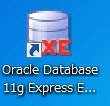
5.実行すると、
A.エラーの場合は、
1.「http://127.0.0.1:%HTTPPORT%/apex/f?p=4950」が間違いというダイアログが表示される
2.下のように変更します。
アイコンに右クリックして、「ファイルの場所を開く」->「Get Started」のショットカットに右クリック、リンクのところを
http://127.0.0.1:8080/apex/f?p=4950 に変更します。
⇒もう一回、Desktopにあるアイコンをクリックすると、ウエブブラウザーが出てきます。IdはSystem とパスワードは、設定したときに、入力したのです。
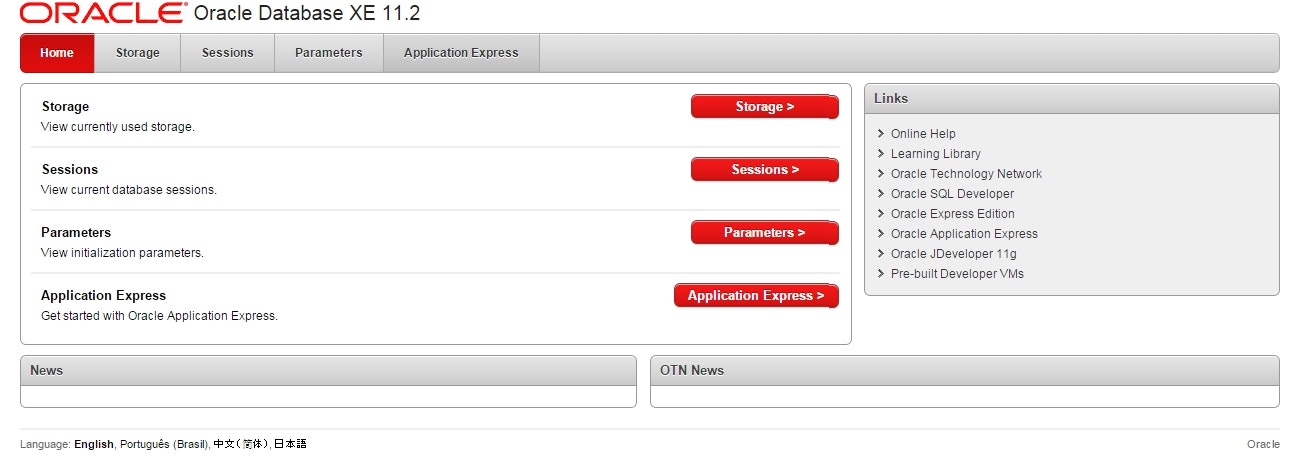
「Application Express」をクリックして、新しいデータベースを作ります。
3.テストのため、データベースをつくります。
DBName : test
UserName : test01
Pass: hoge123
B.問題のない場合は:
Desktopにあるアイコンをクリックすると、ウエブブラウザーが出てきます。IdはSystem とパスワードは、設定したときに、入力したのです。「Application Express」をクリックして、新しいデータベースを作ります。
6.Start > Oracle Database 11g Express Edition > SQLコマンドライの実行 を実行します。
下のコマンドを入力する:
SQL>connect test
パスワードを入力してください:(hoge123)
接続しました。
SQL>_
Tableをつくり、データを挿入することもOKです。完了です。
●便利なコマンド:
1.Adminのウエブサイト
http://127.0.0.1:8080/apex/apex_admin
(User:admin pass:インストールしたときのパスワード)
2.Create tablespace コマンド:
例:
CREATE BIGFILE TABLESPACE [tablespace名]
DATAFILE '[tablespaceファイル名].dbf'
SIZE 20M AUTOEXTEND ON;
アップデート:
サブレットやJDBCを使って、データベースにアクセスしてみました。
注意:
Class.forName("oracle.jdbc.driver.OracleDriver");
Connection con = DriverManager.getConnection("jdbc:oracle:thin:@localhost:1521:xe","[username]","[password]");
//DefaultHost は [XE] です。